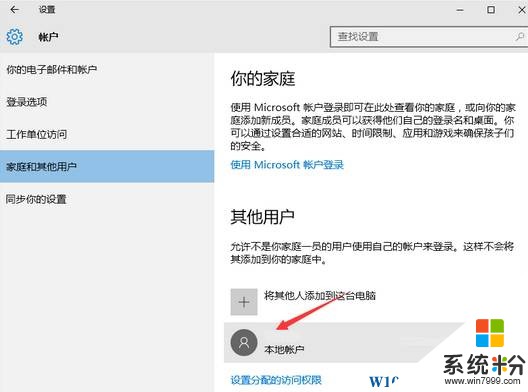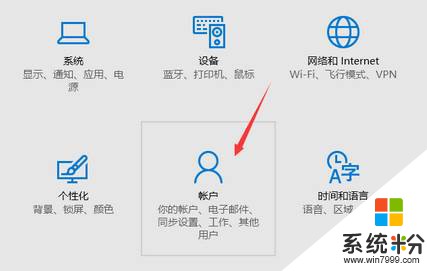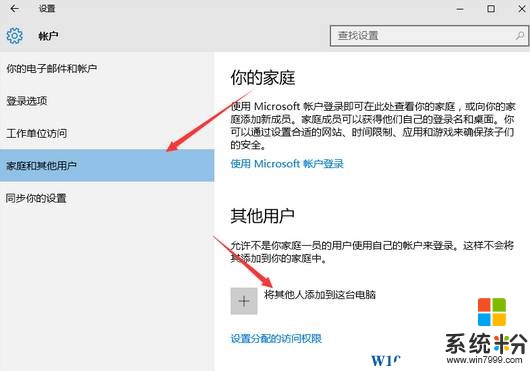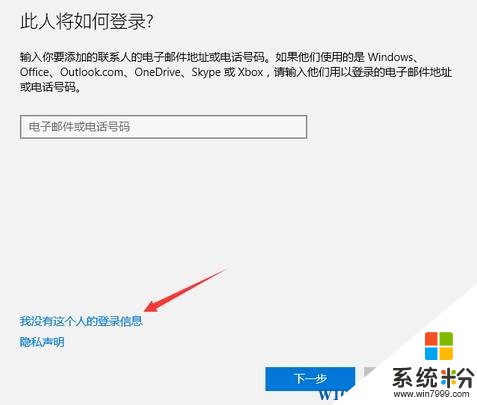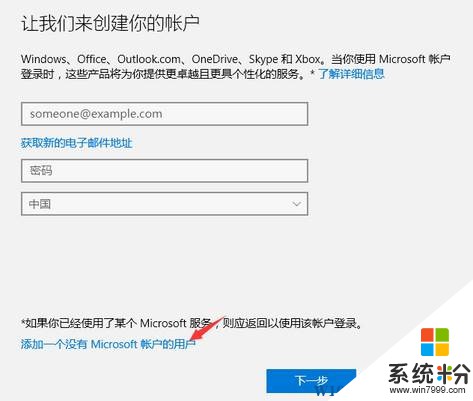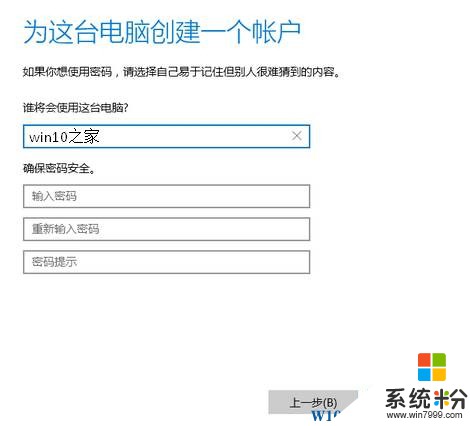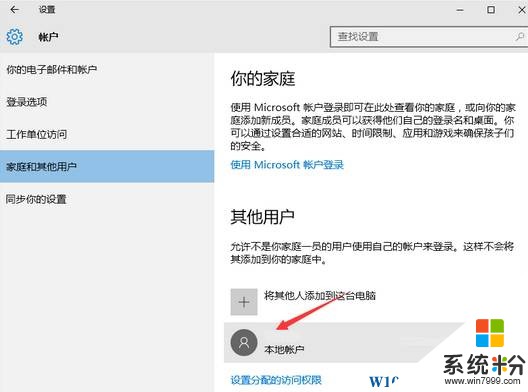在win10係統中,一般我們使用的都是微軟賬戶,那麼該如何添加本地賬戶呢?下麵小編給大家分享下win10中添加本地賬戶的方法。
步驟:
1、按下【win+i】組合鍵打開【windows 設置】界麵,點擊【賬戶】;
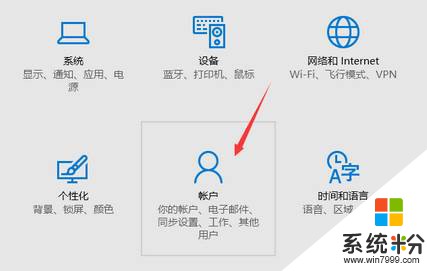
2、在左側點擊【家庭和其他用戶】,在右側點擊【將其他人添加到這台電腦】;
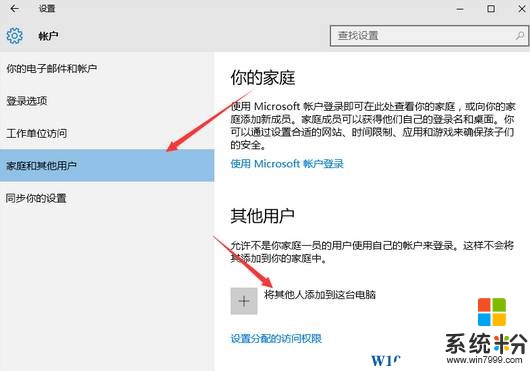
3、點擊“我沒有這個人的登錄信息”;
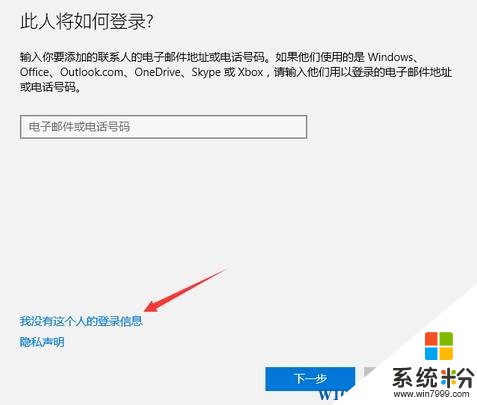
4、點擊“添加一個沒有Microsoft賬戶的用戶”;
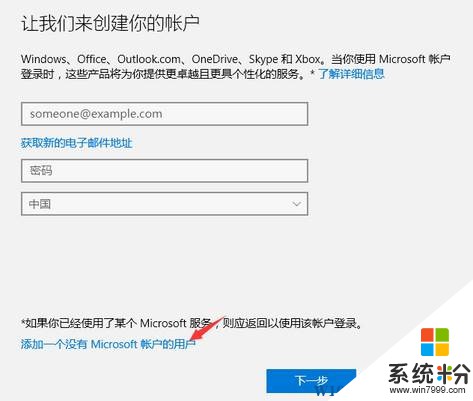
5、輸入需要添加的本地賬戶名稱、密碼,點擊下一步即可完成創建。
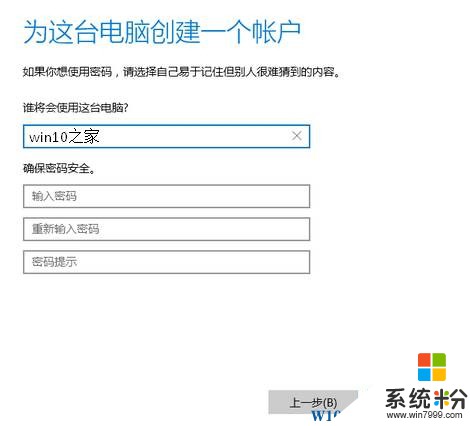
6、然後點擊【其他賬戶】下剛創建的賬戶就可以進行登陸了。